
سيعمل هذا البرنامج على إصلاح أخطاء الكمبيوتر الشائعة ، ويحميك من فقدان الملفات ، والبرامج الضارة ، وفشل الأجهزة ، وتحسين جهاز الكمبيوتر الخاص بك لتحقيق أقصى أداء. إصلاح مشكلات الكمبيوتر وإزالة الفيروسات الآن في 3 خطوات سهلة:
- قم بتنزيل Restoro PC Repair Tool التي تأتي مع التقنيات الحاصلة على براءة اختراع (براءة اختراع متاحة هنا).
- انقر ابدأ المسح للعثور على مشكلات Windows التي يمكن أن تسبب مشاكل في الكمبيوتر.
- انقر إصلاح الكل لإصلاح المشكلات التي تؤثر على أمان الكمبيوتر وأدائه
- تم تنزيل Restoro بواسطة 0 القراء هذا الشهر.
نظام التشغيل Windows 10 إشعار انخفاض البطارية تخبرك النافذة المنبثقة أن بطارية الكمبيوتر المحمول تنفد وتحتاج إلى الشحن. ومع ذلك ، لا يعمل هذا الإشعار دائمًا. هل تنبيه البطارية المنخفض لا يظهر قبل نفاد بطارية الكمبيوتر المحمول أو الكمبيوتر المحمول؟ هذه هي الطريقة التي يمكنك بها إصلاح إشعار البطارية الذي لا يعمل في نظام التشغيل Windows 10.
إشعار البطارية لن يعمل على جهاز الكمبيوتر [FIX]
- قم بتشغيل إشعار البطارية
- تكوين مستوى البطارية المنخفض
- تكوين إعدادات عمل البطارية الحرج
- قم باستعادة إعدادات خطة الطاقة إلى الوضع الافتراضي
- استبدل بطارية الكمبيوتر المحمول
- قم بإضافة إشعار بديل للبطارية إلى Windows
1. قم بتشغيل إشعار البطارية
يشتمل Windows على اثنين من إعدادات إعلام البطارية المنخفضة. من المحتمل أن يؤدي تشغيل هذه الإعدادات ، في حالة إيقاف تشغيلها ، إلى استعادة الإشعار في نظام التشغيل Windows 10. هذه هي الطريقة التي يمكنك بها تشغيل تنبيه انخفاض البطارية.
- اضغط على زر Cortana على شريط المهام لفتح هذا التطبيق.
- يدخل 'لوحة التحكم"في مربع بحث Cortana.
- حدد لفتح ملف لوحة التحكم في اللقطة أدناه مباشرة.

- انقر خيارات الطاقة لفتح علامة التبويب الموضحة أدناه مباشرة.
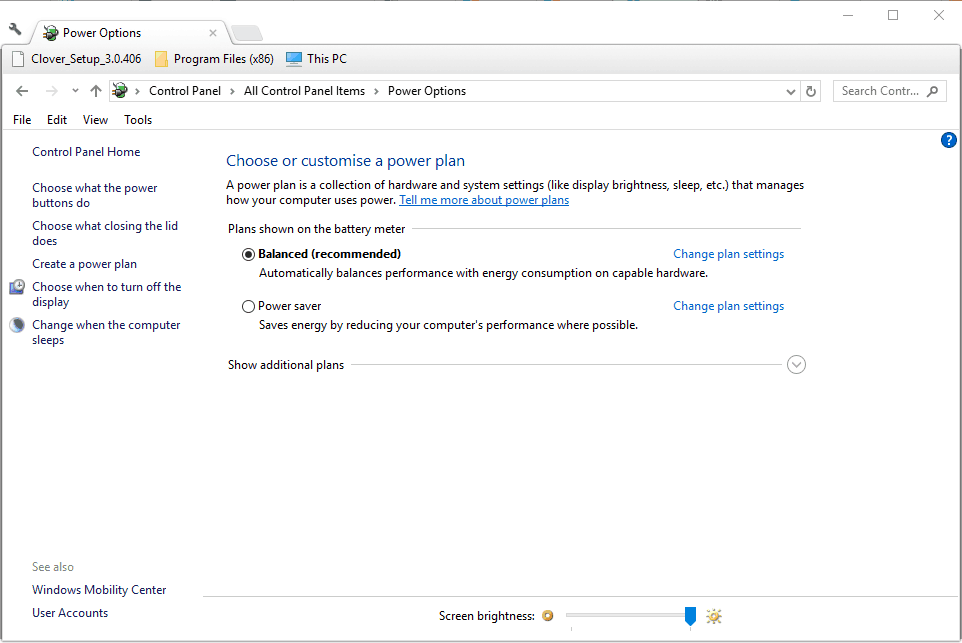
- انقر تغيير إعدادات الخطة > تغيير إعدادات الطاقة المتقدمة لفتح النافذة أدناه.
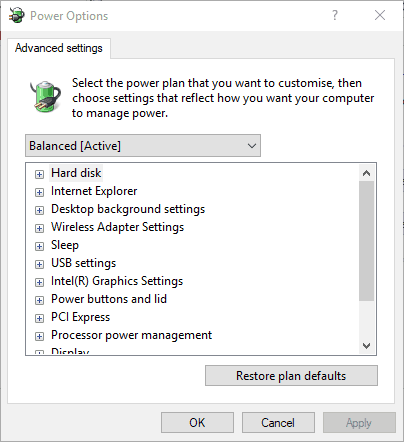
- نقرتين متتاليتين بطارية لتوسيع إعداداته.
- انقر فوق + بجانب إشعار انخفاض البطارية لتوسيع الخيارات الموضحة أدناه مباشرة.
- إذا كان على البطارية و موصول الخيارات معطلة ، حدد على من القوائم المنسدلة.
- اضغط على تطبيق لتأكيد الإعدادات الجديدة.
- انقر نعم لغلق النافذة.

2. تكوين مستوى البطارية المنخفض
إذا استمر عدم ظهور الإشعار ، فتحقق من إعدادات مستوى البطارية. تعمل هذه الخيارات على ضبط النسبة المئوية للرسوم المطلوبة حتى يظهر الإخطار. ارفع النسب المئوية لمستوى البطارية إلى حوالي 25٪ إذا كانت أقل من 10٪. يمكنك ضبط هذه الإعدادات على النحو التالي.
- افتح نافذة خيارات الطاقة مرة أخرى (والتي تتضمن إعدادات إشعار البطارية).
- انقر بطارية > مستوى بطارية منخفض كما في اللقطة أدناه.
- يختار على البطارية وأدخل "25" في مربع النص الخاص به.
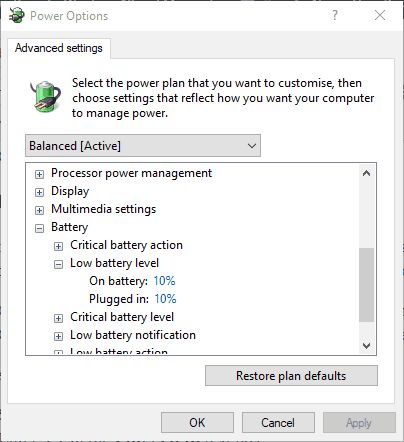
- أدخل "25" في موصول مربع النص.
- اضغط على تطبيق و نعم أزرار.
3. تكوين إعدادات عمل البطارية الحرج
قد تحتاج أيضًا إلى تكوين إعدادات عمل البطارية المهمة. انقر بطارية > عمل البطارية الحرج لتوسيع خياراتها كما في اللقطة أدناه مباشرة. انقر على البطارية واختر اغلق في القائمة المنسدلة. اضغط على تطبيق زر لتطبيق الإعدادات الجديدة.
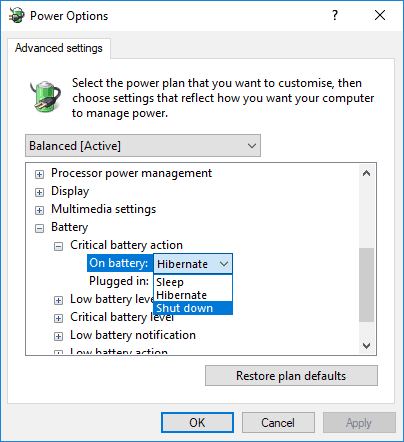
- اقرأ أيضًا: يتسبب تحديث Windows 10 Creators في استنزاف البطارية [Fix]
4. قم باستعادة إعدادات خطة الطاقة إلى الوضع الافتراضي
يمكن أيضًا أن تؤدي استعادة إعدادات خطة الطاقة إلى تكويناتها الافتراضية إلى حل مشكلة إشعار البطارية. يتطلب هذا القرار ضبط جميع إعدادات خطة الطاقة الثلاثة بشكل منفصل. يمكنك استعادة الإعدادات الافتراضية عن طريق تحديد متوازن, موفر الطاقة و أداء عالي في القائمة المنسدلة أعلى نافذة خيارات الطاقة. اضغط على استعادة الإعدادات الافتراضية للخطة ، وانقر فوق نعم خيار للتأكيد.

5. استبدل بطارية الكمبيوتر المحمول
قم بتشغيل فحص النظام لاكتشاف الأخطاء المحتملة

تنزيل Restoro
أداة إصلاح الكمبيوتر

انقر ابدأ المسح للعثور على مشاكل Windows.

انقر إصلاح الكل لإصلاح المشكلات المتعلقة بالتقنيات الحاصلة على براءة اختراع.
قم بتشغيل فحص للكمبيوتر الشخصي باستخدام Restoro Repair Tool للعثور على الأخطاء التي تسبب مشاكل الأمان وحالات التباطؤ. بعد اكتمال الفحص ، ستستبدل عملية الإصلاح الملفات التالفة بملفات ومكونات Windows حديثة.
إذا كان لديك أحد كبار السن كمبيوتر محمول أو كمبيوتر محمول، قد لا يحتاج تنبيه إشعار انخفاض البطارية إلى الإصلاح. لك بطارية الكمبيوتر المحمول ربما تدهورت إلى حد كبير. إذا كان هذا هو الحال ، فقد ينفجر الكمبيوتر مع البطارية عند مستوى 20-30 في المائة عند فصله. وبالتالي ، يتم إيقاف تشغيل الكمبيوتر قبل أن تنخفض بطاريته إلى النسبة المئوية المطلوبة لظهور الإشعار.
يمكنك استبدال البطاريات التي يمكن للمستخدم صيانتها بنفسك. حرك المزلاج الموجود في الجزء السفلي من الكمبيوتر المحمول لإزالة البطارية. أولئك الذين ليس لديهم بطارية يمكن للمستخدم صيانتها يمكنهم الاتصال بالشركة المصنعة للكمبيوتر المحمول لطلب بطارية بديلة.
6. قم بإضافة إشعار بديل للبطارية إلى Windows
لا تحتاج حقًا إلى إصلاح إشعارات بطارية Windows 10 نظرًا لوجود بدائل. توفر بعض برامج الجهات الخارجية تنبيهات وتنبيهات بديلة لمستوى البطارية ، مثل BatteryBar Pro و إنذار البطارية. يمكنك أيضًا إعداد برنامج نصي في Notepad ، أو برامج تحرير النصوص الأخرى، هذا يفتح نافذة إعلام عندما تنخفض الرسوم إلى أقل من النسبة المئوية المحددة. هذه هي الطريقة التي يمكنك بها إعداد تنبيه جديد لبطارية منخفضة لنظام Windows.
تعيين oLocator = CreateObject ("WbemScripting. SWbemLocator ") تعيين oServices = oLocator. ConnectServer ("."، "root \ wmi") تعيين oResults = خدمات. ExecQuery ("حدد * من batteryfullchargedcapacity") لكل نتيجة في oResults iFull = oResult. القدرة الكاملة. التالي بينما (1) اضبط oResults = oServices. ExecQuery ("حدد * من حالة البطارية") لكل نتيجة في oResults iRemaining = oResult. القدرة المتبقية bCharging = النتيجة. شحن iPercent التالي = Round ((iRemaining / iFull) * 100) إذا كان iRemaining وليس bCharging و (iPercent <20) ثم msgbox "البطارية في" & iPercent & "٪" ، vbInformation ، "مراقبة البطارية" wscript.sleep 300000 'سكون لمدة 5 الدقائق. وند- انسخ النص أعلاه باستخدام ملف مفتاح الاختصار Ctrl + C.
- فتح المفكرة ولصق النص بالضغط على مفتاح الاختصار Ctrl + V..

- انقر ملف واختر حفظ باسم في المفكرة.
- يختار كل الملفات من القائمة المنسدلة حفظ كنوع.
- أدخل battery.vbs في مربع النص اسم الملف.
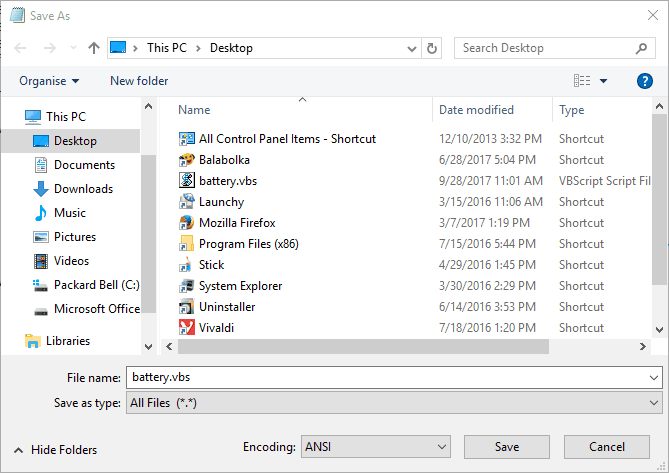
- حدد لحفظ الملف على سطح المكتب.
- اضغط على يحفظ زر.
- سيشمل سطح المكتب الآن برنامج نصي battery.vbs عليه. انقر بزر الماوس الأيمن فوق البرنامج النصي وحدد فتح لتشغيله.
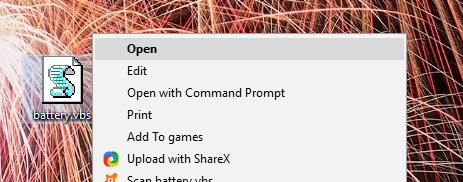
سيتم الآن فتح تنبيه النافذة الموضح أدناه عندما يكون ملف بطارية الكمبيوتر المحمول ينخفض أقل من 20 في المئة. يحتوي الإشعار أيضًا على تأثير صوتي إضافي. يمكنك ضبط وقت فتح النافذة عن طريق تحرير قيمة iPercent <20 في البرنامج النصي. على سبيل المثال ، سيظهر الإشعار بنسبة 24 في المائة مع قيمة iPercent عند 25.
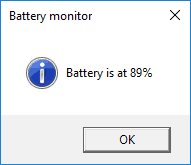
لذلك ، إذا لم تتمكن من إصلاح إشعار انخفاض البطارية في Windows ، فيمكنك دائمًا استبداله بشيء آخر. ومع ذلك ، عادةً ما يؤدي ضبط إعدادات البطارية في Windows إلى إصلاح الإشعار. أخيرًا ، إذا كان لديك أي شيء تضيفه أو تأخذه ، فلا تتردد في القيام بذلك في قسم التعليقات أدناه. نحن نتطلع الى الاستماع منك.
 هل ما زلت تواجه مشكلات؟قم بإصلاحها باستخدام هذه الأداة:
هل ما زلت تواجه مشكلات؟قم بإصلاحها باستخدام هذه الأداة:
- قم بتنزيل أداة إصلاح الكمبيوتر تصنيف عظيم على TrustPilot.com (يبدأ التنزيل في هذه الصفحة).
- انقر ابدأ المسح للعثور على مشكلات Windows التي يمكن أن تسبب مشاكل في الكمبيوتر.
- انقر إصلاح الكل لإصلاح المشكلات المتعلقة بالتقنيات الحاصلة على براءة اختراع (خصم حصري لقرائنا).
تم تنزيل Restoro بواسطة 0 القراء هذا الشهر.


